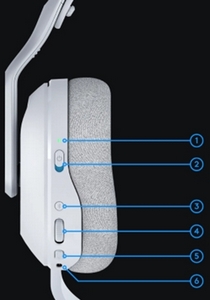 |
|
-
Statusindicator-led
Als de stroom is ingeschakeld, brandt de led vijf seconden lang ononderbroken groen wanneer het batterijvermogen meer dan 30% is. Als het batterijvermogen 30% of lager is, brandt de led vijf seconden rood. Om de batterijduur te maximaliseren, wordt de headset automatisch uitgeschakeld als er na 30 minuten geen audio is. Zet de headset uit en weer aan om deze weer te gebruiken. De waarde van de time-out kan in G HUB worden aangepast. -
Aan-uitknop
Schuif om in/uit te schakelen. De headset staat aan wanneer de blauwe markering wordt weergegeven en is uitgeschakeld wanneer de rode markering wordt weergegeven.

- Schakel de headset in door de aan-/uitschakelaar omhoog te schuiven.
- De headset staat standaard in de draadloze LIGHTSPEED-modus.
- De led-indicator is wit om de draadloze-USB-modus aan te geven.
-
Bluetooth / LIGHTSPEED-schakelaar
Druk hierop om tussen de Bluetooth- en LIGHTSPEED-modi te schakelen. De led-indicator brandt continu blauw gedurende vijf seconden in Bluetooth-modus, wit vijf seconden ingedrukt wanneer het in de LIGHTSPEED-modus wordt gezet, of cyaan in bedrade USB-modus.
Druk kort op de schakelknop Bluetooth/Draadloos. Het ledlampje geeft aan in welke modus de headset staat:
Blauw = Bluetooth-modus 
Wit = Draadloze LIGHTSPEED-modus 
Cyaan = Bedrade USB-modus 
OPMERKING: De headset schakelt alleen over naar de bedrade-USB-modus als deze is aangesloten via een USB-kabel. De draadloze-LIGHTSPEED-modus kan niet worden ingeschakeld of gebruikt terwijl de headset is aangesloten via de USB-kabel.
-
Volumewiel
- Draai omhoog om het volume van het besturingssysteem te verhogen
- Naar beneden draaien om het volume van het besturingssysteem te verlagen
-
Microfoondemping in-/uitschakelen
Microfoon is actief wanneer rood niet zichtbaar is. De microfoon is gedempt wanneer rood zichtbaar is. De rode led aan het einde van de microfoonarm brandt wanneer de microfoon is gedempt. -
USB-C-poort
- Gebruik de meegeleverde USB-oplaadkabel (van USB-A naar USB-C) om de headset via een USB-poort van je computer op te laden.
- Wanneer de headset via de USB-kabel op een pc of console is aangesloten, schakelt de headset automatisch over naar de bekabelde USB-audiomodus.
-
Microfoon
- Voor een optimale stemopname plaats je het uiteinde van de microfoonarm ongeveer twee vingers van je mondhoek.
- Blue VO!CE-functies kunnen met behulp van G HUB-software worden ingeschakeld.
Belangrijke mededeling: De firmware-updatetool wordt niet meer ondersteund of onderhouden door Logitech. We raden u ten zeerste aan om Logi Options+ te gebruiken voor ondersteunde Logitech-apparaten. We zijn er om u te helpen tijdens deze overgang.
Belangrijke mededeling: De Logitech Preference Manager wordt niet meer ondersteund of onderhouden door Logitech. We raden u ten zeerste aan om Logi Options+ te gebruiken voor ondersteunde Logitech-apparaten. We zijn er om u te helpen tijdens deze overgang.
Belangrijke mededeling: Het Logitech Control Center wordt niet meer ondersteund of onderhouden door Logitech. We raden u ten zeerste aan om Logi Options+ te gebruiken voor ondersteunde Logitech-apparaten. We zijn er om u te helpen tijdens deze overgang.
Belangrijke mededeling: Het Logitech-verbindingshulpprogramma wordt niet meer ondersteund of onderhouden door Logitech. We raden u ten zeerste aan om Logi Options+ te gebruiken voor ondersteunde Logitech-apparaten. We zijn er om u te helpen tijdens deze overgang.
Belangrijke mededeling: De Unifying-software wordt niet meer ondersteund of onderhouden door Logitech. We raden u ten zeerste aan om Logi Options+ te gebruiken voor ondersteunde Logitech-apparaten. We zijn er om u te helpen tijdens deze overgang.
Belangrijke mededeling: De SetPoint-software wordt niet meer ondersteund of onderhouden door Logitech. We raden u ten zeerste aan om Logi Options+ te gebruiken voor ondersteunde Logitech-apparaten. We zijn er om u te helpen tijdens deze overgang.
Veelgestelde vragen
Er zijn geen producten beschikbaar voor deze sectie
